基于 JavaScript 的操作系统你听说过吗?
我想大多数人听说过 Node.js,但是你听说过 NodeOS 吗?没错,NodeOS,一个用 Node.js 写的操作系统。

我想大多数人听说过 Node.js,但是你听说过 NodeOS 吗?没错,NodeOS,一个用 Node.js 写的操作系统。好吧,实话说,NodeOS 用 Linux 内核来处理各种底层任务,比如硬件通讯什么的,但是除此之外,使用的都是 Node.js。NodeOS 的开发始于两年前,创建者的目的很简单,他只是好奇,“是否有可能仅使用 Node.js 创建一个操作系统呢?”
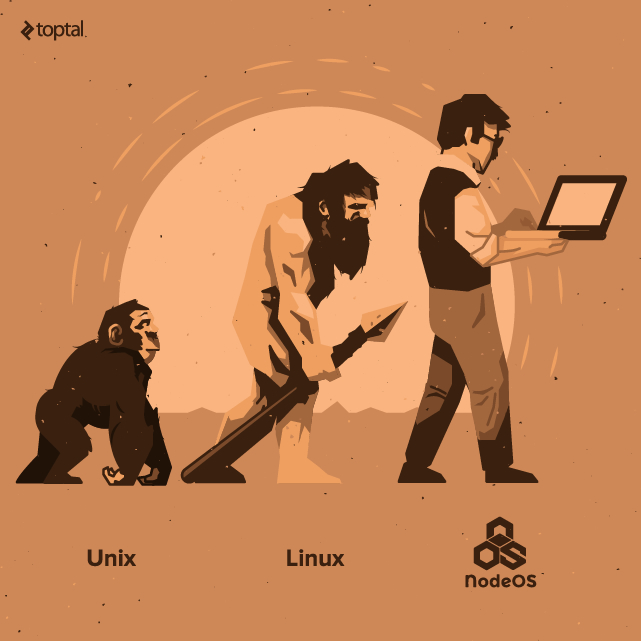
是否有可能仅使用 Node.js 创建一个操作系统呢?
这个主意怎么样?
我们已经看到了 Node.js 在这几年已经取得如此迅猛的发展,那么我们为何不让它更酷一些呢?比如用它做个操作系统。
用户自主的独立文件系统
NodeOS 引入了一个有趣的特性:所有的用户都有一个独立的文件系统,他们在一个简单的文件系统中完成各种工作。因为他们的“主目录”事实上就是他们自己的文件系统的根(root),所以他们可以不需要任何超级权限就可以将软件包安装到系统中,也不需要配置什么,因为软件包默认就安装在他们自己的主目录里面。此外,这样也提供了良好的安全性,如果黑客攻入到了某个账户,那么只能访问到该用户所在的部分,最终的结果就是黑客并不能由此影响到整个系统。
Node.js 和 NPM
你可以想想,如果一个操作系统使用 Node.js,那就意味着所有在 NPM 中可用的包同时也都是 NodeOS 的软件包。在写作本文时,已经有了超过 21 万的软件包,而且每分每秒都在不断增长。如果几年以后,NodeOS 有了一百万应用,那也没什么好奇怪的。
基于 Linux 内核
这看起来并不算什么,Linux 是大多数服务器所采用的操作系统。因为 NodeOS 是基于 Linux 内核的,所以你只需要很少的修改就可以使用那些给其它的 Linux 发行版开发的应用了。
不好的消息
我非常希望 NodeOS 是一个已经完成的作品,但是,它现在还不是。它仍然缺少一些服务器操作系统所必需的关键功能。比如,缺失完整的 BASH 工具集,包括 ps、tail、nano 和 grep 等都没有。更糟糕的是,你也不能把它当成桌面操作系统使用,因为它没有 GUI。当然,你可以实现一些缺失的功能,只需要使用一点点 JavaScript,但是默认情况下,这些功能现在都还没有,真糟糕。
好吧,那我可以试试 NodeOS 吗?
使用 Docker 来体验
最容易、最快捷的体验 NodeOS 的方法如下:
- 一台运行 Mac OSX 或 Linux 计算机,也许 Windows 也可以,但是我没试过。
- Docker。
当你安装好 Docker 之后,运行一个 NodeOS 实例是很容易的。你只需要执行如下命令就可以了, Docker 会为你完成这魔法般的一切:
sudo docker run -t -i nodeos/nodeos

最容易、最快捷的体验 NodeOS 的方法是通过 Docker。
当你运行了上述命令,Docker 会自动从仓库下载 NodeOS 的镜像,并将其安装到一个虚拟环境中。安装好之后,会打开一个连接到 NodeOS 的 SSH 会话。
不用 docker 呢?
有些情况下你也许不能使用 Docker 来体验,或者是你想体验一下最新版本的 NodeOS 。在写作本文时,NodeOS 的镜像已经是两个月前生成的了,而开发版本则是六天前更新的。所以,如果你希望使用最新版本,你应该从源代码开始。这也不算很难,但是要花费一些时间。你需要:
- 一台运行 Linux 的计算机。你可以在 OS X 上编译它,但是跨平台编译需要花费很多时间,对于 Windows 也如此。
- Linux 编译构建相关的工具(make、g++、gcc、autoconf)。
- Qemu。
- 时间,真的需要很多。
如果万事俱备,你就可以从源代码开始编译了:
- 下载项目源代码:
bash git clone git@github.com:NodeOS/NodeOS.git。 - 使用下列命令编译:
cd NodeOS并npm install。 - 我逐字引用了其官方文档的话:“拿上爆米花去看场电影吧,不开玩笑,真的。”,是的,它需要很多时间,做些有意思的事情去吧。
- 执行
bash npm start来在 Qemu 中运行 NodeOS。
可以工作了吗?
当安装完成后,我们可以通过在 NodeOS 的 shell 中执行 ls命令来看看它是否工作了。输出类似如下:
[ 'etc', 'lib', 'lib64', 'root', 'bin', 'sys', 'usr', 'share', 'proc' ]
如果显示如上,说明一些基本的命令可以工作了。但是如果我们想要知道网卡地址呢?在 Linux 下,这个命令是 ifconfig ,让我们试试:
command not found: ifconfig
看起来没有 ifconfig 命令。这是因为 NodeOS 默认没有 ifconfig命令。现在怎么办?很简单,NodeOS 有一个集成的包管理器(类似 apt 或 yum) ,叫做 npkg,它是基于 Node 的 NPM 的,很容易使用。可以通过如下命令很方便的安装 ifconfig :
npkg install bin-ifconfig
如果一切正常, ifconfig 命令现在就可以在 shell 中使用了。我们再次试着执行一下,输出类似如下:(我替换了其中的 MAC 地址):
eth0: flags=8863 mtu 1500 ether 01:23:45:67:89:ab inet6 f0cd::ef01:0203:0405:181%en1 prefixlen 64 scopeid 0x5 inet 192.168.0.21 netmask 0xffffff00 broadcast 192.168.0.21 nd6 options=1 media: autoselect status: active
如果你的输出也类似如上,那说明它可以工作了。你已经成功地安装了你的第一个 NodeOS 应用: ifconfig。
它是可以工作了,然而我们可以用这个操作系统做什么呢?
如果我们只能拿这个用 Node.js 写的操作系统做到你在 Ubuntu 或其它 Linux 发行版上一样的(或更少的)事情,那它有什么价值?其实,整个事情中最有趣的地方是所有的东西都是 Node.js 开发的。这意味着我们可以只需要使用 Node.js 就可以开发我们的应用了。比如,NodeOS 里没有默认实现的 man 命令,它用于显示其它命令的帮助信息。不用担心,实现它很简单。
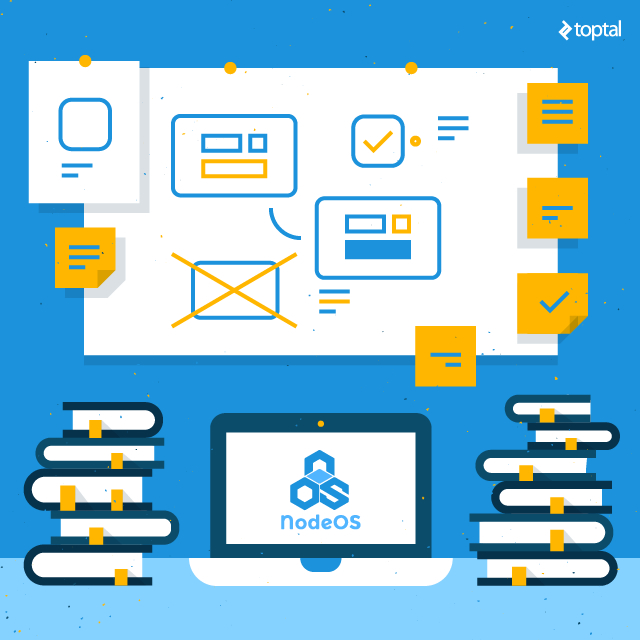
使用 Node.js 构建一个 NodeOS 应用
首先让我们来安装一个叫做 Hipster 的文本编辑器,以便我们可以创建和编辑文件。执行如下命令: npm install -g hipster@0.15.0。这个文本编辑器很简单,除了用作文本编辑之外啥也干不了,不过对于我们来说足够了。
用 Hipster 创建文件很简单,运行 hip filename即可,如: hip package.json。要保存文件请按下 Ctrl + s ,退出按下 Ctrl + q。
在这里,我们使用了一个 NodeOS 的主开发人员所开发的代码,我自己并没有真的去开发这个应用。我们例子中的原始代码可以在 node-bin-man Git 仓库中找到。
让我们回过头来创建我们的第一个 NodeOS 应用。像每个 Node.js 应用(或 NPM 包)一样,我们从创建一个 package.json 文件开始,内容如下:
{
"name": "bin-man",
"version": "0.0.1",
"description": "Format and display manual pages",
"bin": {
"man": "man.js"
},
"repository": "https://github.com/groundwater/node-bin-man",
"author": "groundwater",
"license": "MIT",
"dependencies": {
"blessed": "~0.0.22"
}
}
这些参数 name、version、 author、 repository、 license和 description 是其意自明的。这个 bin 集合是一个 JSON 的键值对对象,包含了命令名及其关联的 JavaScript 文件。在我们的例子中, man 命令关联到 man.js文件。而 dependencies集合包含了这个应用所需要的 NPM 包的列表。在我们的例子中,代码的作者包含了 Blessed 包,这是一个类 curses 的库,可以让 Node.js 支持高级终端界面的 API。
现在我们进入了主要的部分,实际的代码。
#!/usr/bin/env node
这个部分叫做释伴(shebang)。NodeOS 实际上并不需要它,但是它用于告诉操作系统如何执行下面的代码。在这里的意思是,它告诉系统下面的每行代码都需要通过 /usr/bin/env node命令来解释执行。
var fs = require('fs');
var blessed = require('blessed');
像在 Node.js 中一样, require() 函数加载选定的包到内存中,并将其保存为特定的变量。
var arg = process.argv[2] || 'bin-man';
man 命令的标准行为是如果没有指定要查看的命令时,就显示它自己的帮助信息。在我们的代码示例中也一样:如果没有给出第二个参数(第一个参数是 man 本身),那么该参数的默认值是 bin-man。
var path = process.env.HOME + "/lib/node_modules/" + arg + "/README.md";
try{
var readme = fs.readFileSync(path, 'utf-8');
}catch(e){
console.log('No README.md for Package ',arg);
process.exit(-1);
}
在这里,程序检查给定的应用是否有一个 readme 文件。在 NodeOS 中,每个应用的安装路径是其主目录(/)下的 lib/node_modules。如果 README.md 文件存在,就将其内容保存到 readme变量中。否则,显示一个错误信息并退出。
// Create a screen object.
var screen = blessed.screen();
var box = blessed.box({
content: readme,
alwaysScroll:true,
scrollable: true,
});
// Append our box to the screen.
screen.append(box);
Blessed 有一个非常简单的 API,要显示一个文件的内容很容易,只需要创建一个 box ,然后载入内容即可。
screen.key(['escape', 'q', 'C-c'], function(ch, key) {
return process.exit(0);
});
现在,让我们找个退出 man 应用的方法。我们组合了 escape、 q 或 emacs 风格的 C-c 来退出应用。
screen.key(['space','f','j','n'], function(ch, key) {
box.scroll(box.height);
screen.render();
});
screen.key(['down'], function(ch, key) {
box.scroll(1);
screen.render();
});
screen.key(['up'], function(ch, key) {
box.scroll(-1);
screen.render();
});
screen.key(['b','k','p'], function(ch, key) {
box.scroll(-box.height);
screen.render();
});
我们使用方向键来上滚和下滚,用 space、 f、 j 或 n 向下翻页,b、 k 或 p 向上翻页。
box.focus(); screen.render();
最后,我们让应用将输入焦点放到 box ,我们在这里创建和渲染所有内容。
把上面编辑的这个文件存放到 /lib/node_modules/bin-man 目录下(名字是 man.js),并加一个简单的 README.md ,类似如下:
# Man Author: @groundwater ## Install npkg install bin-man ## Usage ``` Usage: man PKGNAME Display a packages README.md file ```
我们已经基本完成了我们的第一个 NodeOS 定制应用。最后剩下一小步了,我们需要创建一个 NodeOS 应用需要的配置文件。很简单,把它创建到 /etc/bin-man/config.json ,内容只是一个空的 JSON 对象: {}。
现在我们可以试试我们的新应用了。在 NodeOS 中运行 man ,它将展示我们之前创建的 readme 文件。
总结
如你所见,在 NodeOS 中实现任何东西都很简单,你只需要懂得 Node.js 即可。
NodeOS 很有潜力,我认为当实现了更多的功能之后它会成为一个伟大的操作系统。目前仍然需要很多工作,但是在整个Node.js 生态系统兴盛发展的形势下,万一哪天它很快地成为一个流行的操作系统也没什么好惊奇的。

本文由 TecHug 分享,英文原文及文中图片来自 www.toptal.com。
你也许感兴趣的:
- 雷蒙德·陈 旧事新说:当愤怒的客户要求与比尔·盖茨通话时
- 微软否认使用人工智能用Rust语言重写Windows 11
- 讨论:为什么Python能胜出?
- 使用 PostgreSQL 18 实现即时数据库克隆
- 我断开IPv4整整一周,只为理解IPv6过渡机制
- 我在地铁上编程
- Debian 的 Git 迁移计划
- Debian将龙芯LoongArch列为官方支持的架构
- Android对美国外部内容链接引入2-4美元安装费及10-20%分成政策
- 软件控制等级军事标准

你对本文的反应是: